WPS如何拆分单元格内容?
在WPS表格中拆分单元格内容,可使用“分列”功能实现。选中包含多个内容的单元格列,点击“数据”菜单中的“分列”按钮,根据内容格式选择“固定宽度”或“分隔符号”,如空格、逗号、斜杠等,即可将原单元格拆分为多个列。该功能广泛用于姓名拆分、地址分列、编号解析等
拆分单元格的常见应用场景
姓名分列:将“张三”拆分为“张”和“三”,用于客户管理、考试名册等分类需求。
地址拆分:把“北京市-朝阳区-望京”按“–”符号分为省、市、区三列,便于区域统计。
日期分拆:将“2024/06/01”分成“年”、“月”、“日”三列,适用于时间序列处理。
合并字段还原:如将“商品-价格-编码”从一个字段还原为三个独立单元格,用于数据库导入或内容清洗。
格式统一整理:统一拆分邮箱用户名与域名、手机号与区号、车牌号与省份等,便于格式化操作。

使用“分列”功能拆分单元格内容
选中目标列:在WPS表格中选中需要拆分内容的列(如A列),确保数据结构相似。
点击“数据”菜单中的“分列”:顶部菜单栏中点击“数据”,找到“分列”选项,弹出设置向导。
选择分隔方式:
-
若内容以空格、逗号、斜杠等分隔,选择“以分隔符号分列”;
-
若按字符位置固定,如身份证前6位、后4位等,选择“按固定宽度分列”。
设置分隔符或宽度位置:
-
分隔符:勾选对应分隔符号(如空格、逗号、其他自定义符号);
-
固定宽度:点击设置分隔线位置,划分字段边界。
点击“完成”完成拆分:确认预览无误后点击“完成”,系统即将内容分列到相邻列中。
适合结构化文本拆分:该方法支持自动识别结构、灵活拆分数据,是最常见的WPS单元格内容拆分方式。
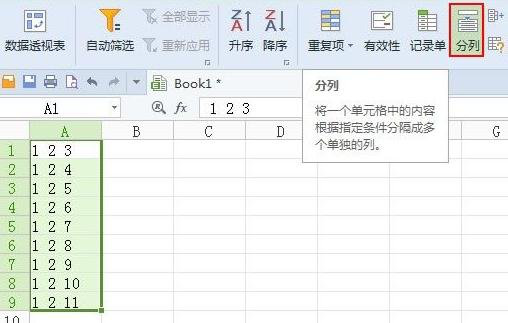
拆分中文姓名与英文名称
中文姓名按单字符拆分:如“李雷”拆成“李”和“雷”,适合考试名册、证件分类等。
英文全名按空格拆分:如“Tom Smith”,用空格为分隔符拆为“Tom”与“Smith”,适合国际邮件、签证表单。
中英文混排内容需先规范格式:如“张三 Tom”,建议先统一格式为“张三-Tom”或“张三/Tom”再进行分列处理。
处理姓名中带空格情况:若姓与名中间有两个空格,需选择“自定义分隔符”并删除多余空格,避免拆分错误。
多层级地址或信息字段的拆分方法
地址结构分解:如“广东省-广州市-白云区”,用“-”号拆分为3列,便于进行数据透视与区域筛选。
带中文标点拆分:如“XX街,XX栋,XX单元”,可用中文逗号“,”作为分隔符进行处理。
不规则结构建议先格式统一:如部分字段为“城市/区”部分为“城市-区”,需先用查找替换统一为一个符号再操作。
城市编码与名称分拆:如“440100-广州”,可使用“-”为分隔符,将编码与名称拆开。
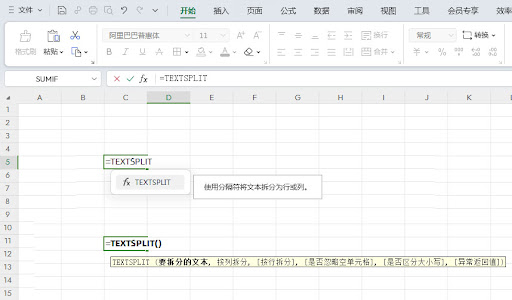
使用函数辅助拆分内容(进阶方式)
使用LEFT/RIGHT/MID函数拆分固定位置:
-
LEFT(A1,3):取左边3个字符;
-
RIGHT(A1,2):取右边2个字符;
-
MID(A1,4,2):从第4位开始取2个字符。
使用FIND定位分隔符位置:
-
FIND(“-“,A1):找出“-”所在位置;
-
配合MID可灵活拆分。
使用SPLIT函数(WPS部分版本支持):直接 =SPLIT(A1,”-“) 自动按符号拆列,简洁高效。
适用于需逻辑判断的数据拆分:如身份证前6位地区码、产品编号自动分段等场景。
多列批量拆分内容技巧
批量统一拆分:可一次选中A列至C列多列内容,若格式统一,WPS将依次拆分每列数据到相邻空列。
提前清理空白列:确保拆分方向的列区域为空,以免新数据覆盖旧数据。
使用辅助列预处理内容:如先将混合字段用REPLACE或SUBSTITUTE函数清理,再进行分列处理,效果更好。
拆分后应用“冻结窗格”方便查看:多列拆分后内容横向延展,建议使用冻结首列/首行,便于后续查看与编辑。

拆分后格式处理与对齐建议
统一设置对齐方式:拆分后文字可能位置不一,可使用“居中”或“左对齐”快速格式化。
调整列宽以适配新数据:拆分内容后,建议选中整列并“双击列宽边界”自动调整列宽。
设置边框便于区分:使用“格式 > 单元格边框”,增加视觉分隔效果,提升表格可读性。
使用筛选器进行数据检查:插入筛选器查看是否拆分数据存在空值、格式不一致或拆分失败的行。
常见拆分情况错误与解决
分隔符错误导致拆分失败:如用“,”代替“,”(中英文不同),导致无法识别分隔符,需统一替换。
拆分后数据覆盖相邻列:拆分前未清空右侧列,导致原有数据被覆盖,建议先插入空列备用。
未设置正确格式导致乱码:如拆分后日期字段显示为数字,建议将单元格设置为“文本”或“日期”。
字段不规则拆分混乱:数据长度不一时建议使用辅助列规范化内容,再进行拆分。
总结
WPS表格提供的“分列”功能是结构化拆分单元格内容最常用也最强大的工具,无论是以符号分隔的文本、固定格式的代码字段,还是需要函数逻辑辅助处理的内容,WPS都提供了多种方式灵活拆分。掌握从菜单操作到函数使用、从批量拆分到格式整理等技巧,能让数据清洗、表格制作、报表生成更加高效与精准。
常见问题
“分列”按钮灰色不可点怎么办?
能否拆分内容后自动命名新列?
分隔符不统一如何处理?
只需打开有道翻译官网,进入“客户端”或“PC版下载”页面,选择 Windows …
在WPS PPT中插入动画,选中对象后点击顶部菜单栏“动画”>“添加动画”…
首先打开PPT文档,点击“文件”菜单选择“选项”。在弹出的对话框中切换到“保存”…
在WPS Office的主界面首页,您可以通过长按图标、右键菜单或管理首页等操作…
在WPS中,您可以通过“插入”→“文本框”命令,选择预设样式或手动绘制模式,在文…
在WPS文字中,用户只需在“引用”选项卡中点击“目录”按钮,选择预设或自定义目录…

